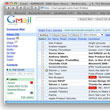
Khai thác tính năng Gmail
(Cập nhật: 24/6/2008)
Dịch vụ thư điện tử trên nền Web của Google đưa ra rất nhiều thủ thuật cho việc tổ chức hòm thư điện tử của bạn một cách mạch lạc rõ ràng và tìm kiếm thư một cách nhanh chóng. Dưới đây là 9 cách mách nước cho bạn làm điều đó.
Các chương trình email như Apple Mail và Microsoft Entourage thêm vào rất nhiều chức năng, nhưng nếu bạn muốn kiểm tra email của bạn một cách nhanh chóng, linh hoạt từ bất kỳ một máy tính nào trên thế giới, một dịch vụ email trực tuyến là con đường bạn lựa chọn. Một trong những dịch vụ email miễn phí của Google là Gmail. Nó cung cấp cho người dùng dung lượng lưu trữ hết sức hào phóng, ngăn chặn Spam và có thể nhóm các tin nhắn có liên quan vào một cuộc đàm thoại.
Đó mới chỉ là một vài tính năng trong rất nhiều tính năng của nó. Nhưng có phải bạn mới chỉ khai thác một chút ít bên ngoài ứng dụng Web? Hãy tập trung và bạn sẽ thấy rất nhiều các tính năng khác có thể giúp bạn quản lý email của bạn nhanh hơn và thông minh hơn.
Sử dụng tạo nhãn
Gmail không sử dụng các thư mục thông thường để lưu trữ các file email. Thay vào đó nó đưa ra các nhãn. Chức năng của những cái thẻ ghi tên này cũng giống như các thư mục, nhưng với một sự khác biệt đến khó tin: một tin nhắn đơn lẻ có thể có nhiều nhãn, vì thế nó không hạn chế là có bao nhiêu vùng bạn có thể lưu trữ tin nhắn của bạn.
Để tạo một nhãn cho một nhóm các tin nhắn được chọn, bấm vào “More Action” sẽ có một Menu thả xuống. Dưới mục “Apply Label” bạn chọn nhãn mà bạn muốn. Bạn có thể tạo một nhãn mới bằng cách bâm vào mục “Edit Labels” trong hộp thoại “Labels” nắm ở góc dưới bên trái màn hình. Bạn có thể tạo mã màu cho các nhãn của bạn để dễ dàng phân biệt chúng trong danh mục các thư đến.
 |
Lưu trữ Mail
Không nên để các thư đến chỉ nằm trong mục Inbox. Bạn có thể cất những thư đã cũ mà không còn quan trọng với bạn ở thời điểm hiện tại bằng cách lưu trữ chúng. Chọn các thư mà bạn cần lưu chữ sau đó bấm nút “Archive”. Nó sẽ đưa tất cả những thư mà bạn chọn vào trong mục All Mail. Lưu trữ thư điện tử của bạn để làm giảm sự bừa bộn trong hòm thư đến của bạn nhưng vẫn giữ nhưng thư đó trong tài khoản Gmail của bạn.
Lọc Mail
Cũng giống như với Mail và Entourage, bạn có thế có tiến trình xử lý thư đến tự động của Gmail dựa trên các đặc điểm đặc biệt. Và tất nhiên, bạn có thể đặt nhãn cho các thư đến từ một danh bạ mail như là Read Later, tự động chuyển tiếp email từ vợ/chồng của bạn tới thiết bị cầm tay của bạn, hoặc tín nhắn quan trọng từ sếp.
Trong mục Setting của Gmail, bấm vào Filter để thiết lập vùng tìm kiếm, hiển thị kết quả và thiết lập những hành động mà Gmail cần làm. Hoặc bạn có thể khởi động tiến trình qua việc mở một dạng thư đến mà bạn muốn lọc, bấm vào mục “More Action” chọn “Reply” sau đó chọn “Filer Messages Like This”.
Tìm kiếm thông minh
Bạn cần nhanh chóng gọi ra một thư mà từ kho lưu trữ không lồ của bạn? Hãy dành một chút thời giàn xem qua công cụ tìm kiếm của Google. Gmail kết hợp với công nghệ Google Search trong lĩnh vực tìm kiếm email và đưa ra một cách nhanh chóng tin nhắn mà bạn cần.
Ví dụ như, để tìm kiếm các thư điện tử từ Jim thảo luận về những bộ phim anh ta yêu thích, gõ from:Jim; subject: movie trong hộp thoại tìm kiếm. Hoặc sử dụng from:"John Smith" has: attachment (Dấu “ “ chỉ ra một nhóm từ phải xuất hiện cùng nhau).
Bạn có thể sử dụng những thủ thuật này để tạo ra những đoạn tìm kiếm phức tạp hơn. Để theo dấu các thư điện từ được gửi từ một ai đó tại Example.com ngoại trừ Jill bạn có thể xem ví dụ sau: gõ from:example.com AND - from:jill@example.com. Để có nhiều ý tưởng trong lĩnh vực tìm kiếm này bạn nên lướt qua địa chỉ sau: https://mail.google.com/support/bin/answer.py?answer=7190
Đánh dấu các quan hệ thư tín cá nhân
Bạn muốn xem một cách nhanh chóng các thư được sự quan tâm của bạn? Các chỉ thị của Gmail Personal Level sẽ chỉ ra cho bạn khi một email được gửi chỉ cho bạn. Để bật chế độ này, mở “General setting” và chọn “Show indicators”. Từ bây giờ, các thư gửi đi tới địa chỉ của bạn chỉ hiện thị bằng đấu mũi tên kép (>>) và tiếp đến là dòng tiêu đề; Các thư gửi tới địa chỉ của bạn và những người khác sẽ có một dấu mũi tên (>). Các thư không được thiết lập địa chỉ đặc biệt của bạn ( như là các thư trong danh bạ thư) sẽ không có dấu mũi tên.
Các cuộc thoại thầm lặng
Quá mệt mỏi bởi các luồng Email gây phiền nhiễu? Khi bạn chat với đồng nghiệp hoặc với các thành viên lắm lời khi kéo dài cuộc đàm thoại vượt xa sự cần thiết của nó, hãy thử “mute” cuộc đàm thoại.
Với mỗi một tin nhắn được chọn, bấm nút M, nó sẽ thông báo cho Gmail tự động lưu trữ các tin nhắn mới trong cuộc đàm thoại như khi chúng đến (nói một các khác là chúng không được hiển thị trong mục Inbox của bạn). Sau đó để xem tất cả các cuộc đàm thoại bạn đã bấm tắt đi, gõ từ “muted” trên thanh tìm kiếm. Để bỏ chế độ đàm thoại thầm lặng này, chọn nó và trên mục “More Action” chọn “Move To Inbox”.
Nếu bạn cần hồi đáp một tin nhắn từ một trong những tài khoản khác và không muốn nó được gửi từ địa chỉ thư Gmail, không vấn đề gì. Quay lại mục “Account Setting” và thêm địa chỉ email thích hợp vào mục “Send Mail As”. Sau đó bật chế độ “Reply From The Same Address The Message Was Sent To”
 |
Sử dụng phím tắt
Bạn muốn điều khiển giao diện Web của Gmail mà không cần dùng chuột? Sử dụng các phím tắt của Gmail là giải pháp. Đầu tiên, đảm bảo rằng hệ thống phím tắt đã được cho phép: Trong mục “Settings”, trên Tab “General”, chọn mục “Keyboard Shortcuts On”. Một vài phím tắt đơn giản và dễ nhớ như: Bấm R để hồi đáp một tin nhắn, Bấm Z để thực hiện lại một action, hoặc bấm G và sau đó để vào mục Inbox. Còn các phím tắt khác phải cần thời gian thực hành để nhớ. Bạn có tham khảo nhanh về các phím tắt của Gmail bấm nút chấm hỏi (?) để có giúp đỡ.
(vtc)
Hướng dẫn cài đặt modem ADSL TP-LINK 8817
Hướng dẫn ADSL TP-LINK 8817
Printer Server Compatibility List for TL-PS310U
Danh sách tương thích USB
Printer Compability List for TL-PS110U/TL-PS110P/TL-WPS510
Danh sach các Printer tương thích với các dòng máy TL-PS110U/TL-PS110P/TL-WPS510
Driver hỗ trợ Windows 7 cho các sản phẩm TP-Link
Bạn có thể download driver hỗ trợ Windows 7 cho các sản phẩm TP-Link tại đây : http://www.tp-link.com/support/w7.asp










